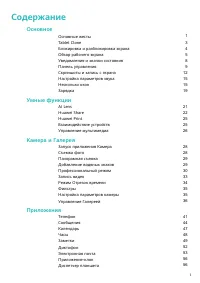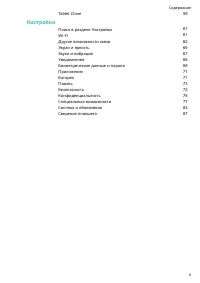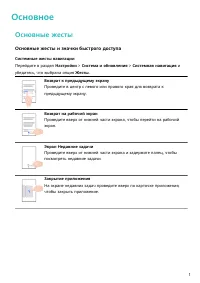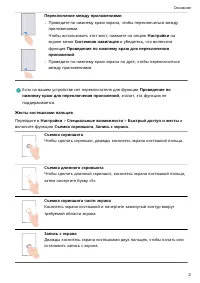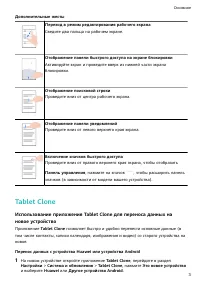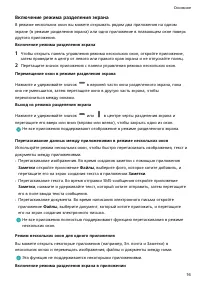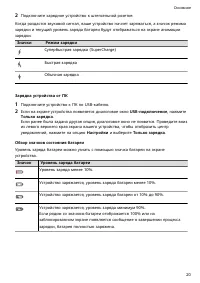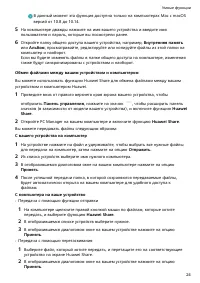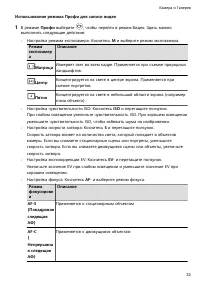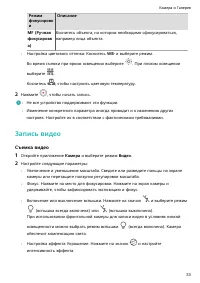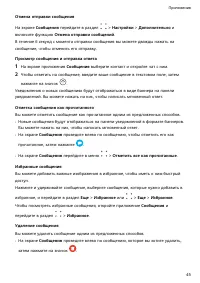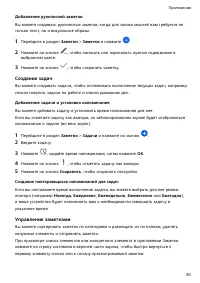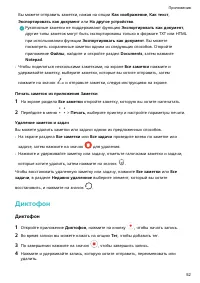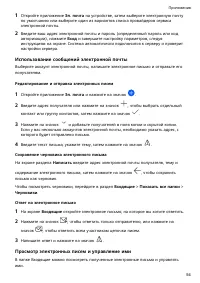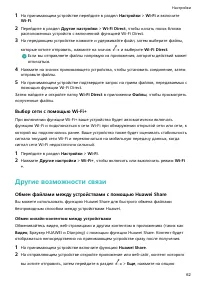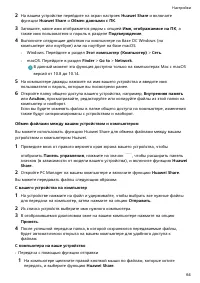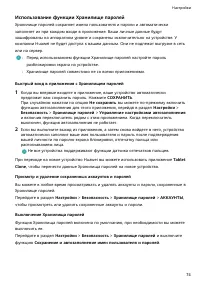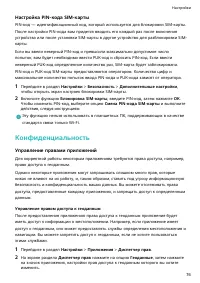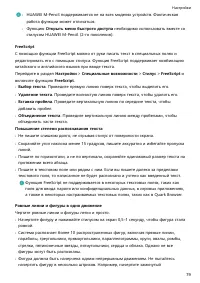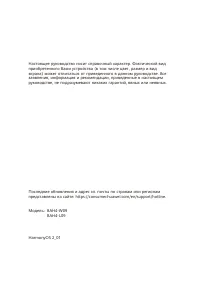Планшеты Huawei MatePad 10.4 (BAH4-W09 / L09) - инструкция пользователя по применению, эксплуатации и установке на русском языке. Мы надеемся, она поможет вам решить возникшие у вас вопросы при эксплуатации техники.
Если остались вопросы, задайте их в комментариях после инструкции.
"Загружаем инструкцию", означает, что нужно подождать пока файл загрузится и можно будет его читать онлайн. Некоторые инструкции очень большие и время их появления зависит от вашей скорости интернета.
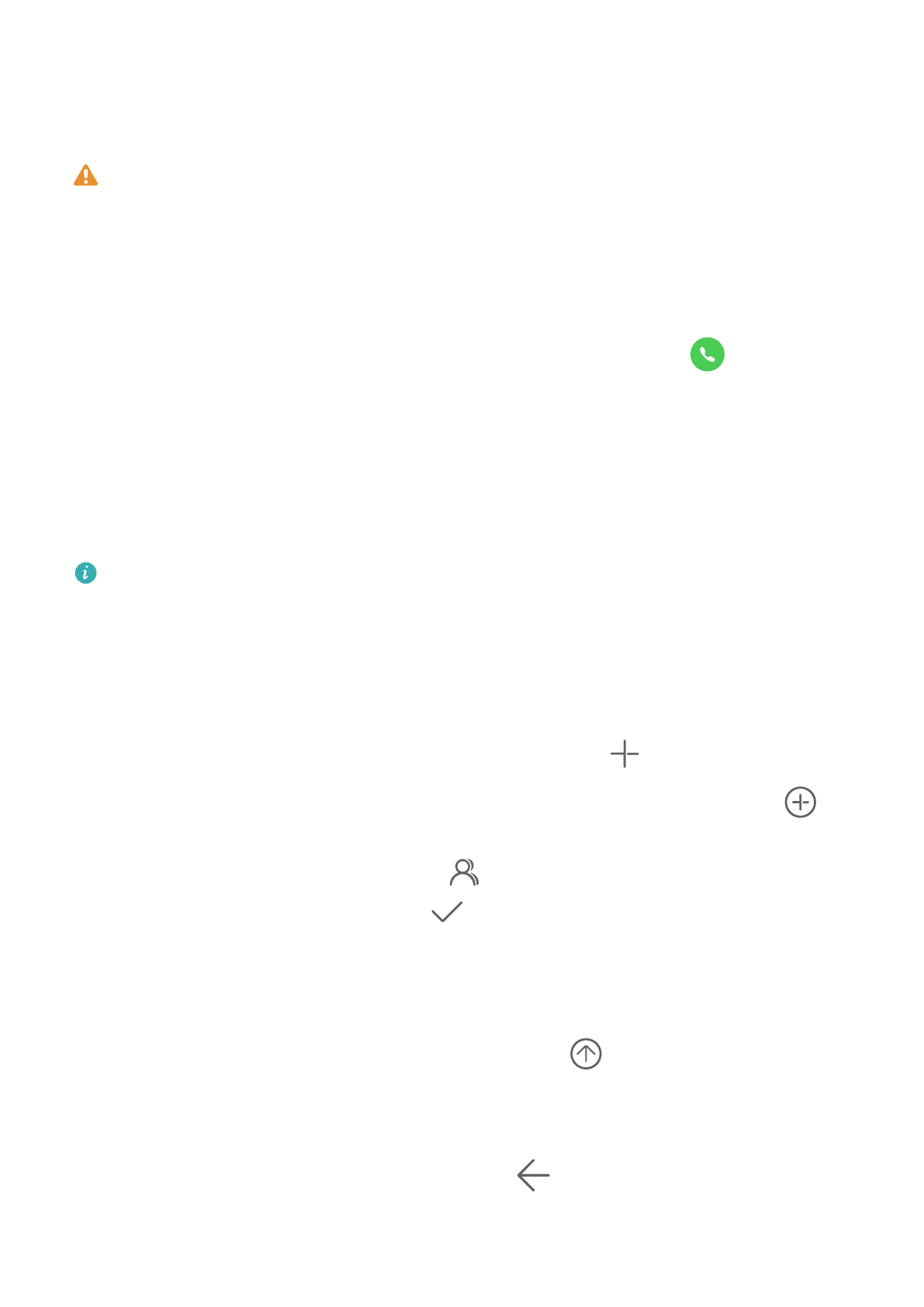
Экстренные вызовы
В случае чрезвычайной ситуации вы можете позвонить с вашего устройства по номеру
экстренной службы с экрана блокировки, даже если отсутствует сигнал сети.
Функция экстренных вызовов регулируется местными законами и предоставляется
вашим оператором сети. Сбои в работе сети или другие неполадки могут привести к
невозможности выполнения экстренных вызовов.
1
Когда экран заблокирован, перейдите к экрану ввода пароля и нажмите Экстренный
вызов. Если сигнал сети сильный и у устройства есть доступ в Интернет, оно
автоматически определит ваше местоположение и отобразит его на экране.
2
Введите местный номер экстренной службы и нажмите на значок
для вызова.
Вы также можете нажать Медицинская карта и выбрать для вызова контакт для
экстренной ситуации.
Сообщения
Отправка сообщений и управление ими.
На планшетах, поддерживающих в качестве стандарта связи только Wi-Fi, нельзя
отправлять и принимать SMS-сообщения и MMS-сообщения.
Вы можете отправлять и получать сообщения, содержащие текст, смайлики, картинки,
аудиофайлы и др. Вы можете управлять сообщениями в списке сообщений.
Отправка сообщений
1
Откройте приложение Сообщения и нажмите на значок
.
2
На экране Новое сообщение введите ваше сообщение. Нажмите на значок
,
чтобы добавить мультимедийный контент, например, картинки или аудиофайлы.
3
В поле получателя нажмите на значок
, выберите контакты или группы
контактов, затем нажмите на значок
.
Чтобы отправить групповое сообщение по номеру, которого нет в вашем списке
контактов, нажмите на пустую область поля получателя и введите его номер
телефона. После ввода каждого номера телефона нажимайте на кнопку возврата на
клавиатуре.
4
По завершении редактирования нажмите на значок
, чтобы отправить
сообщение.
Сохранение сообщения в черновики
На экране Новое сообщение нажмите на значок
(в зависимости от модели вашего
устройства) или вернитесь к предыдущему экрану во время редактирования
сообщения, чтобы сохранить черновик.
Приложения
44